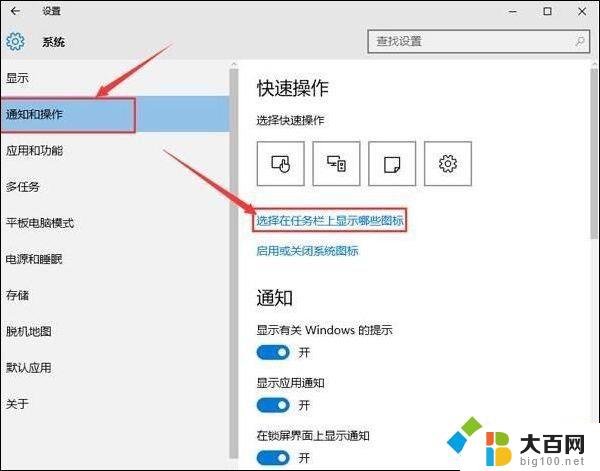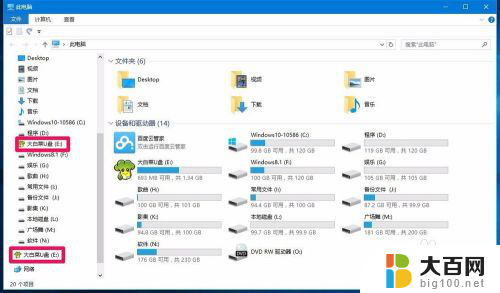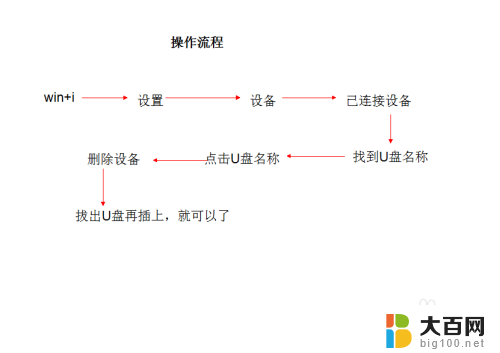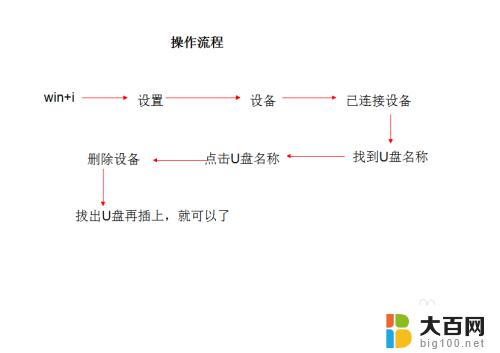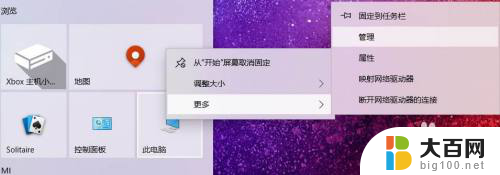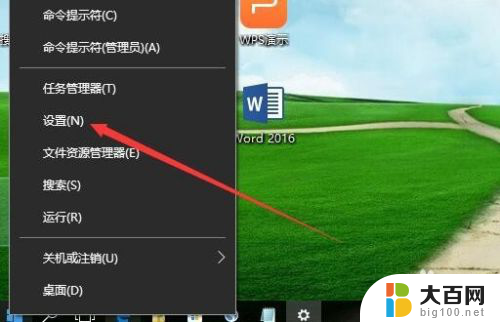电脑总是读不出u盘 WIN10系统插入U盘没有反应
更新时间:2023-10-01 11:52:57作者:xiaoliu
电脑总是读不出u盘,现代科技的发展使得电脑在我们的日常生活中扮演着越来越重要的角色,尽管电脑的功能不断升级和完善,但仍然存在着一些使用问题。其中一个常见的问题就是电脑无法读取U盘或者在WIN10系统下插入U盘没有任何反应的情况。这种现象给用户带来了不便和困扰,因此我们有必要了解并解决这个问题。
操作方法:
1.在Windows10桌面上右键点击“计算机”,选择打开“管理”
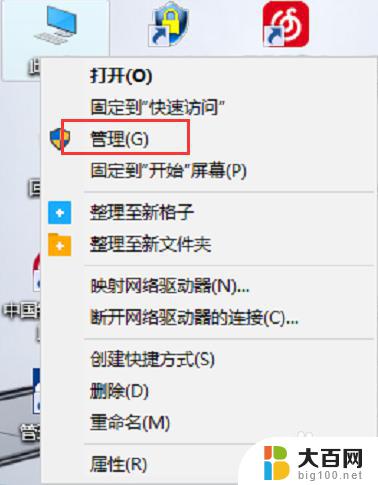
2.在弹出的“计算机管理”窗口中,点击展开“设备管理器”
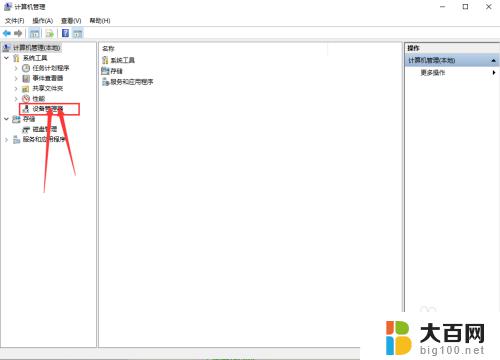
3.点击“设备管理器”后,在右侧找到“通用串行总线控制器”。

4.展开后“通用串行总线控制器”后,找到找到“USB大容量存储设备”。这个选项就是你的U盘了

5.右键点击“USB大容量存储设备”,选择“卸载”。
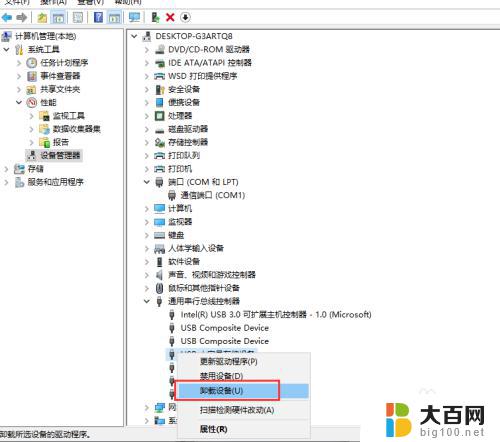
6.完成上述操作后,将U盘拔出在重新插入。这时候就可以读取出U盘了。
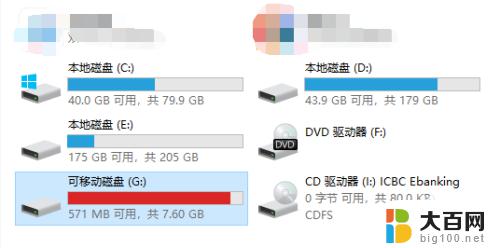
以上就是电脑无法读取U盘的全部内容,如果你也遇到了这种情况,不妨根据小编提供的方法来解决,希望能帮到你。